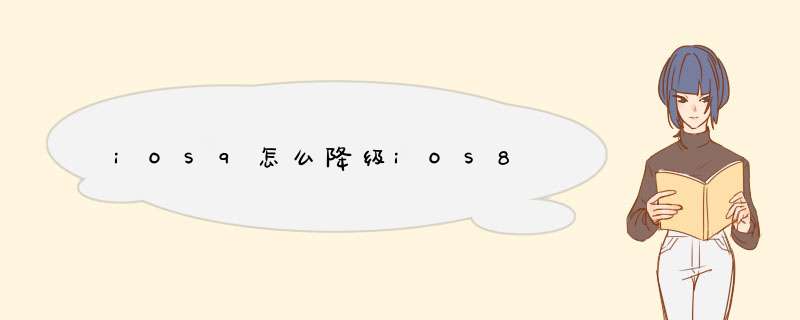
方法/步骤
1
首先最重要的一点,苹果是否关闭了旧版本的验证
2
例如下图中iOS841后面的为YES,说明还可以进行降级,当为NO的时候就无法降级了
3
4
在降级的时候还需要使用iTunes软件,在苹果官网即可下载
5
准备好后,打开iTunes,将iPhone连接电脑,接着点击备份,方便更新完后直接恢复
6
备份完成后,长按锁屏键进行关机,iTunes上就看不到iPhone了
7
按下面的步骤进入恢复模式
8
1,长按按住锁屏键3秒,出现苹果logo
9
2,接着按住Home键,锁屏键不用松开
10
3,当屏幕变黑后,松开锁屏键,继续按住Home键
11
这时候iTunes会显示一个正在恢复模式的iPhone
12
接着按住shift,并点击恢复iPhone
13
接着选择刚才下载好的固件
14
经过一段时间,就会降级成功,再从iTunes恢复备份即可
虽然从 iOS 9 降级到 iOS 841 似乎是一个艰巨的任务,但是你不用担心。本文将就详细介绍降级的整个过程。
最开始:做好数据备份准备,同时电量要足够。用 iTunes 下载 iOS 841 版本系统的 ISPW 格式固件。
第 1 步:在 iPhone 手机上打开“设置”应用程序,然后关闭查找我的 iPhone 功能。如果降级 iPad 的话,不用担心这一点。
第 2 步:按住电源按钮,然后滑动关闭设备。
第 3 步:进入到您的计算机并启动 iTunes。
第 4 步:在 iPhone 或 iPad 连接到电脑后,同时按住电源键和 Home 键约 10 秒钟。然后松开电源键,但继续按住 Home 键约 3 秒钟。
第 5 步:如果你已经定时正确的话,iTunes 现在应该能检测到 iPhone 或 iPad 处于设备固件更新模式。如果设备启动正常,再次重复步骤 2 到 4。
第 6 步:在 iTunes 上,选择设备,知道屏幕提示连接 iTunes。
第 7 步:按“恢复”键,同时按住 Shift 键(Windows)或 Option(Mac)。
第 8 步:当文件浏览器打开时,点击恢复选择之前下载好的 iOS 841 版本 IPSW 固件。
第 9 步:一旦安装程序完成后,iPhone 或 iPad 将进入新设置界面。
第 10 步:按照屏幕上的说明来设置设备就可以了,一切就交给 iTunes 进行恢复即可。
这个是自己降不了的, 不过你现在还可以是专卖店或者维修的地方看看因为有新版系统一般旧的系统就会被停止关闭,但现在也因为是刚升级和太多人都要降级, 我想这块可能是可以有一个手机上的退出把就的系统, 去试试吧 没什么意外应该是可以降的!
欢迎分享,转载请注明来源:品搜搜测评网

 微信扫一扫
微信扫一扫
 支付宝扫一扫
支付宝扫一扫
